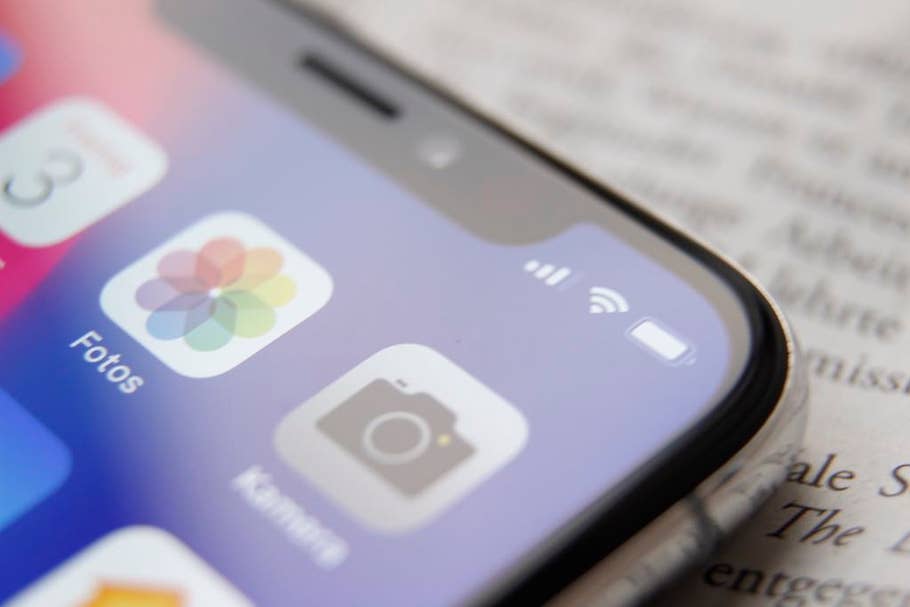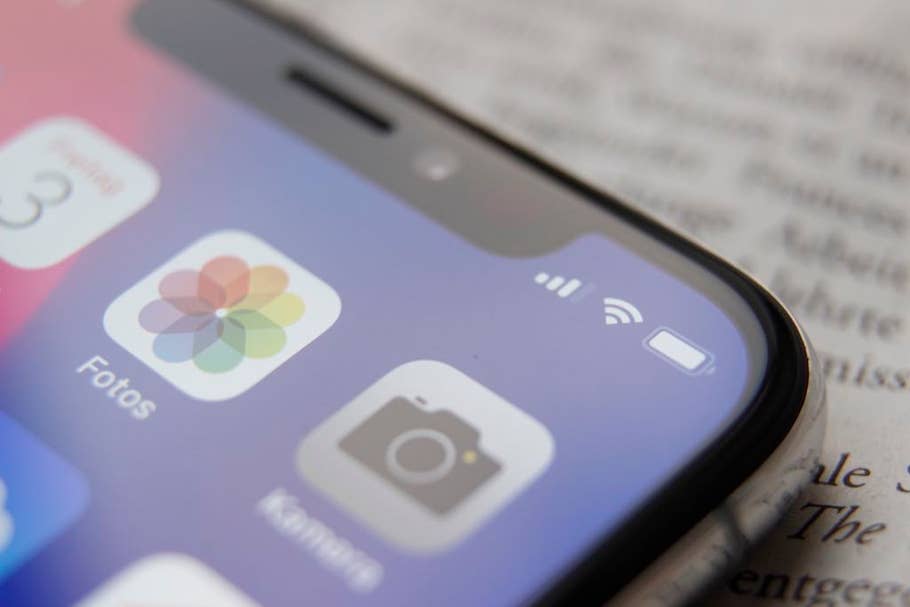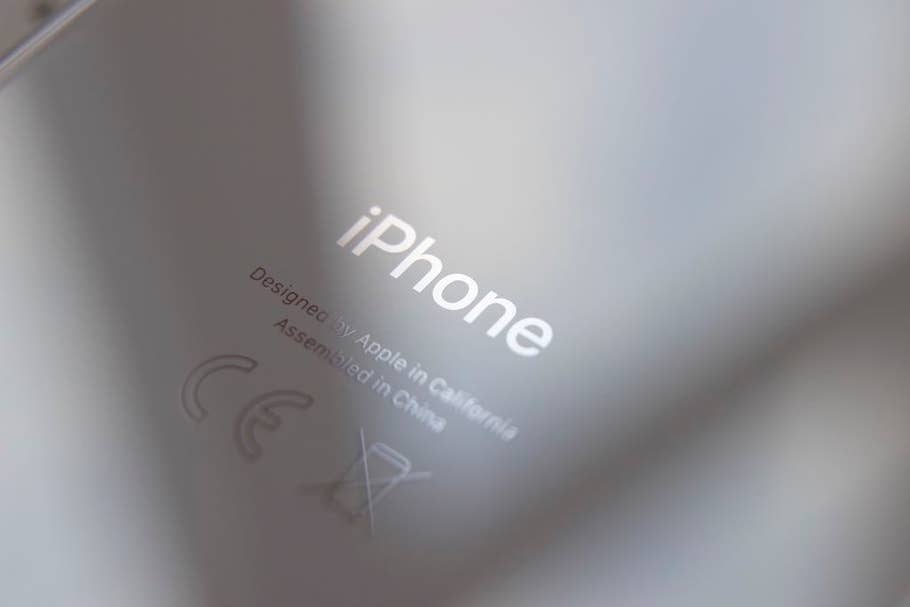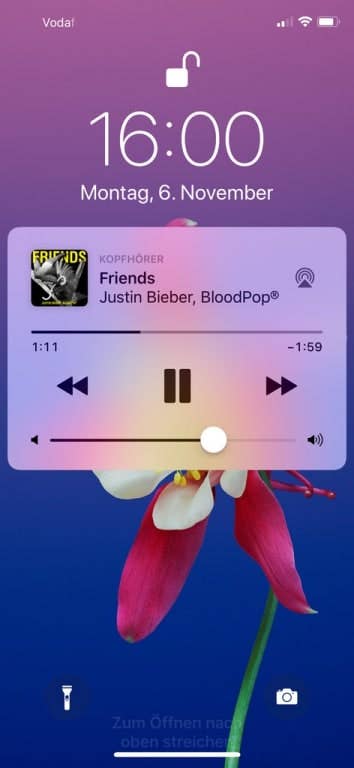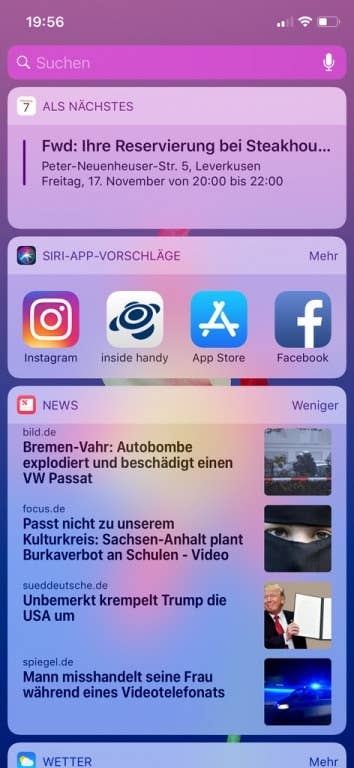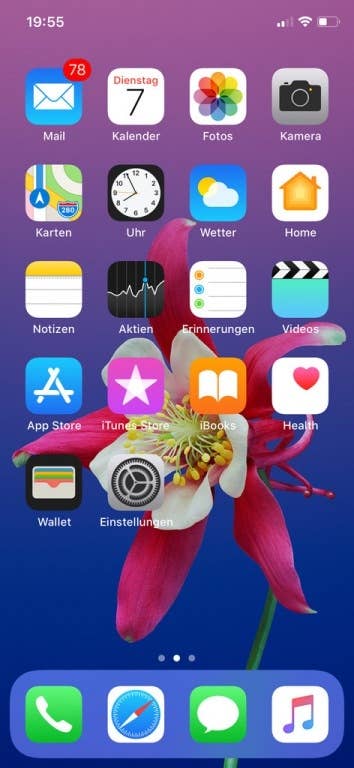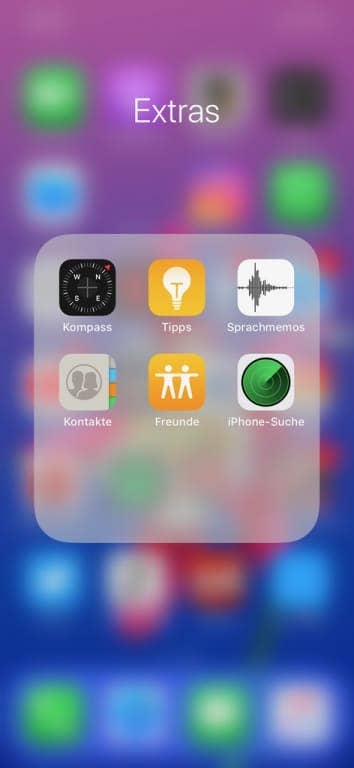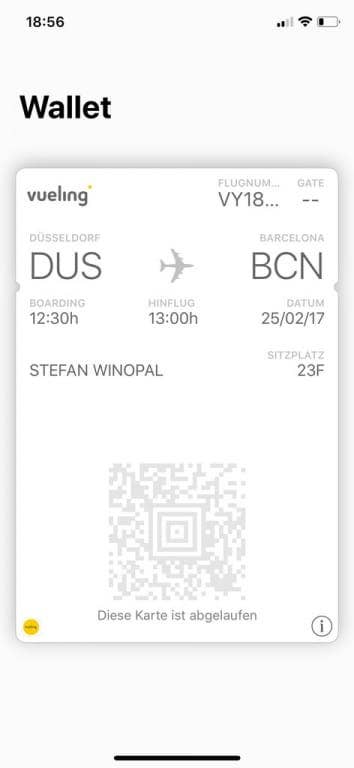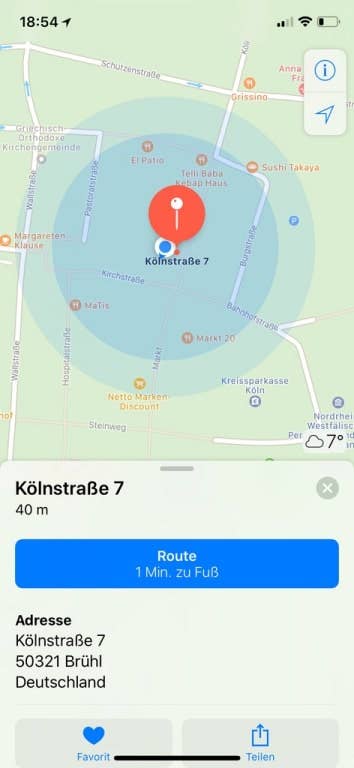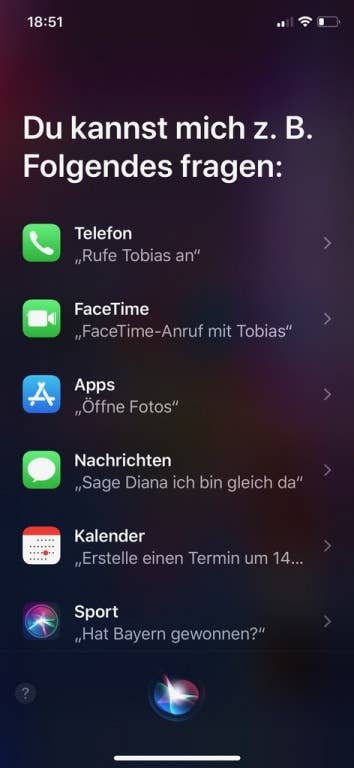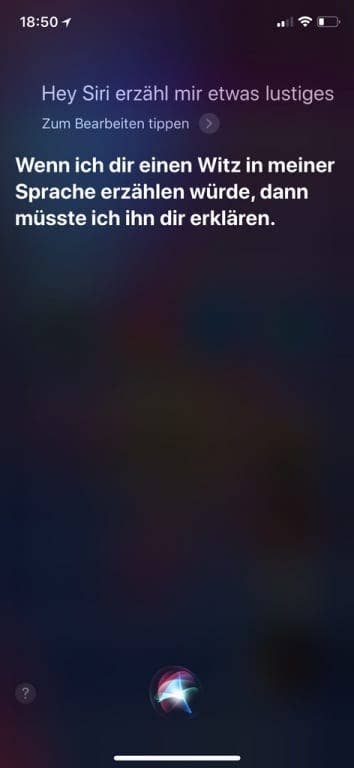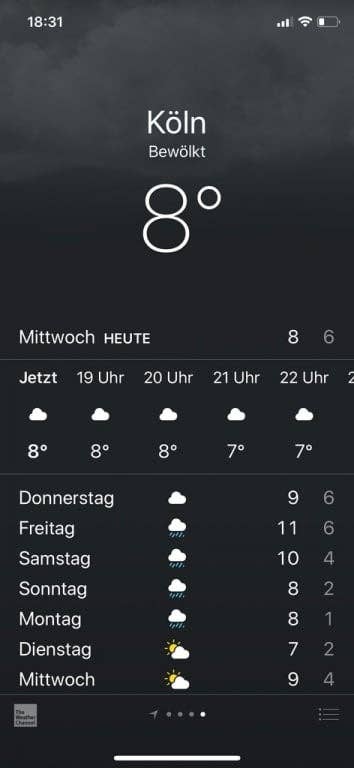Das Apple iPhone X, von offizieller Seite iPhone 10 genannt, wurde im September 2017 zum zehnjährigen Jubiläum von Apple vorgestellt und ist seit Oktober selbigen Jahres im Handel erhältlich. Das Super-Retina-Display des neuen Flaggschiff-Modelles nimmt beinahe die komplette Front des Smartphones ein, weshalb der bekannte und beliebte Homebutton aus dem Design verschwunden ist. Denn das Apple iPhone 10 wird durch die sogenannte Face-ID, also die Gesichtserkennung, entsperrt. Doch der Verlust des Homebuttons führt zu zahlreichen Änderungen in der Nutzung des Smartphones. Die Handhabung des iPhone X wirft daher nicht nur Fragen für Apple-Einsteiger auf, sondern auch für eingefleischte iPhone-Nutzer. Die Redaktion von inside-digital.de erklärt in diesem Ratgeber die zehn wichtigsten Gesten, sowie Tipps und Tricks für die Handhabung des Apple iPhone X im Alltag.
Wie wird das iPhone X ausgeschaltet?
Der Powerbutton am rechten Gehäuserand des iPhone dient klassischerweise zum Ein- und Ausschalten der Apple-Smartphones. Die Powertaste lange gedrückt halten und schon erscheint der angebissene Apfel auf dem Display, das Smartphone fährt hoch und ist zur Nutzung bereit. Bisher führte ein langes Drücken des Powerbuttons auch zum Ausschalten des Handys, doch das ändert sich nun mit dem iPhone X. Das iPhone 10 fährt stattdessen herunter durch das gleichzeigte gedrückt halten der Leisertaste und des klassisches Standby-Knopfs. Der Grund für diese Änderung ist, dass der Powerbutton des iPhone X bestimmte Funktionen des bei diesem Modell verschwundenen Homebuttons ersetzt.
Hardreset: Was tun, wenn sich das iPhone X aufhängt?
Das normale Herunterfahren und Neustarten eines Smartphones führt zu einem sogenannten Softreset. Der Softreset sorgt dafür, dass das Betriebssystem neu gestartet und in der Zwischenablage gespeicherte Daten gelöscht werden. Hin und wieder sollte daher das Handy nach dem Speichern der wichtigen Daten ausgeschaltet und neugestartet werden. Hängt sich das Smartphone jedoch komplett auf und reagiert gar nicht mehr, muss ein sogenannter Hardreset durchgeführt werden. Hardreset bedeutet in diesem Zusammenhang, die Einleitung eines erzwungenen Neustarts durch das Drücken einer bestimmten Tastenkombination. Hierbei ist jedoch Vorsicht geboten, denn beim Hardreset können Daten unwiderruflich gelöscht werden. Er dient nur als Notlösung.
Bei allen iPhone-Modellen bis zur iPhone 7-Reihe führte das Drücken des Homebuttons und des Powerbuttons gleichzeitig für zehn Sekunden zum Hardreset. Beim iPhone 7 und iPhone 7 Plus ist der Homebutton jedoch keine physische Taste mehr. Deshalb kam in diesen Modellen schon eine neue Tastenkombination zum Einsatz. Das Apple iPhone 7 und iPhone 7 Plus führen den Neustart durch das Drücken der Kombination von Leisertaste und Homebutton aus. Wie oben beschrieben, schaltet sich das iPhone 10 jedoch bei dieser Kombination nur standardisiert aus. Für den Hardreset beim iPhone X muss kurz die Lautertaste, dann die Leistertaste und dann lange der Powerbutton gedrückt werden. An dieser Stelle jedoch nochmals der ausdrückkliche Hinweis der Redaktion, dass ein erzwungener Neustart zum Datenverlust führen kann.
Wie aktiviere ich Siri?
Siri, der beliebte Sprachassistent von Apple, darf natürlich auch im iPhone X nicht fehlen. Ein ausgesprochenes „Hey Siri“ startet die Kommunikation mit dem Sprachassistenten. Bisher hörte Siri außerdem den Apple-Nutzern zu, wenn der Homebutton länger gedrückt wurde. Dem Apple iPhone X fehlt zwar der Homebutton, doch die Funktion zum Aufrufen von Siri bleibt dennoch erhalten. Um die Kommunikation mit Siri einzuleiten, muss der Powerbutton kurz gedrückt werden und schon beantwortet der Sprachassistent zum Beispiel Fragen, stellt den Wecker oder trägt Termine in den Kalender ein.
Wie schließe und wechsele ich Apps?
Der fehlende Homebutton wirkt sich auch auf die App-Nutzung aus. Bei den Vorgänger-Modellen des iPhone X führte ein Drücken des Homebuttons dazu, dass das Smartphone auf den Homescreen zurückkehrt, wenn eine App geöffnet war. Beim iPhone X muss dazu auf dem Display von ganz unten nach oben gewischt werden. Wichtig ist dabei wirklich ganz unten anzusetzen, ansonsten funktioniert es nicht. Diese Geste schließt allerdings die App nicht vollständig, sondern befördert sie lediglich ins Multitasking-Menü. Eben dieses öffnet sich bei älteren Apple-Smartphones mit einem doppelten Klicken des Homebuttons. Beim iPhone X muss zum Öffnen des Multitasking-Menüs von unten nach oben gestrichen und anschließend der Finger auf dem Display gedrückt gehalten werden. Nun werden alle geöffneten Apps angezeigt und die Leiste im unteren Displaybereich ermöglicht es, zwischen den Apps zu wechseln. Um die Apps endgültig zu schließen reicht es nicht mehr, die Apps nach oben wegzuwischen. Zuerst muss der Finger ein paar Sekunden auf dem Display gedrückt gehalten werden und es erscheint ein kleiner, roter Kreis mit einem Minuszeichen im oberen, linken Bereich der geöffneten Apps. Nun lassen sich die Apps wie gewohnt durch Wegwischen oder das Tippen auf das Minussymbol schließen.
Wie wird ein Screenshot aufgenommen?
Der Screenshot, auch Bildschirmfoto genannt, ist eine beliebte Funktion bei der Smartphone-Nutzung. Bisher nahmen die Apple iPhone-Modelle Screenshots auf, indem der Powerbutton und die Hometaste gleichzeitig gedrückt wurden. Auch hier ändert sich durch den Verlust des Homebuttons beim iPhone X zwangsläufig die Funktionsweise. Das iPhone 10 nimmt ein Foto des Displays auf, indem die Lauter-Taste und der Powerbutton gleichzeitig gedrückt werden. Der Screenshot wird unten links im Display angezeigt und ist anschließend direkt zu bearbeiten, lässt sich speichern oder wieder löschen.
Wie starte ich Tap-to-Weak und den Einhandmodus?
Das iPhone X entsperrt sich, indem es das Gesicht des Nutzers über die Frontkamera erkennt. Wer jedoch nur das Display aktivieren oder aufwecken möchte, um zum Beispiel die Uhrzeit oder das Datum abzulesen, dem stehen mehrere Möglichkeiten zur Auswahl. Zum einen kann das Smartphone einfach angehoben werden und reagiert prompt mit dem leuchtenden Display. Zum anderen kann das sogenannte Tab-to-Weak genutzt werden. Wenn das iPhone X zum Beispiel auf dem Tisch liegt, reicht ein einfaches Antippen an einer beliebigen Stelle des Displays aus, um den Bildschirm zu aktivieren.
Der bekannte Einhandmodus darf beim iPhone X natürlich nicht fehlen. Er verkleinert das Display und dient zur einhändigen Nutzung. Besonders praktisch ist die Funktion bei Nutzern mit kleinen Händen. Der Einhandmodus müssen Nutzer zunächst in den Einstellungen aktivieren. Dazu werden die allgemeinen „Einstellungen“ aufgerufen, der Punkt „Bedienungshilfen“ ausgewählt und anschließend der Einhandmodus aktiviert. Nun einfach nach unten wischen und der Displayinhalt positioniert sich in der unteren Hälfte des Displays.
Benachrichtigungen: Anzeige und Einstellungen
Bisher wurden bei den iPhone-Modellen aus dem Hause Apple die Benachrichtigungen in einer Vorschau auf dem Bildschirm angezeigt. Ein Wischen von oben nach unten führte zur kompletten Ansicht zum Beispiel der WhatsApp-, Instagram- und Twitter-Nachrichten. Diese Ansicht aller Benachrichtigungen beim iPhone X erscheint durch das Wischen von oben nach unten am linken Displayrand entlang.
Die Benachrichtigungsvorschau kann beim iPhone 10 in den Einstellungen auf „wenn entsperrt“ und „immer“ eingestellt werden. Bei der Einstellung von „immer“ bleibt die Benachrichtigungsvorschau wie gewohnt und zeigt sowohl die App der Benachrichtigung, wie auch die Nachricht selbst an. Die Einstellung „wenn entsperrt“ führt dazu, dass zum Beispiel eine eingegangene E-Mail angezeigt wird, jedoch ohne Betreff und Absender. Um mehr Informationen zu der E-Mail einzusehen, muss das Smartphone erst mit der Gesichtserkennung per Face-ID entsperrt werden.
iPhone X: Screenshots
Wo ist das Kontrollcenter?
Das Kontrollcenter beim iPhone ist die Ansicht, in der zum Beispiel die Helligkeit, die Lautstärke, Bluetooth– und WLAN-Verbindung, sowie der Flugmodus eingestellt und aktiviert werden können. Bisher öffnete ein Wischen von unten nach oben das Kontrollcenter beim iPhone. Beim iPhone X erscheint das Kontrollcenter jedoch durch ein Streichen von oben nach unten am rechten Displayrand entlang. Übrigens befindet sich im Kontrollcenter jetzt auch die Akkustandanzeige, die oben, rechts im Display verschwunden ist.
Wie nehme ich Animojis auf und wie teile ich sie?
Animojis sind animierten Emojis. Sie übernehmen durch die Gesichtserkennung sowohl die Mimik, wie auch die Stimme des Nutzers und übertragen diese auf das Emoji. So kann zum Beispiel ein persönlicher Geburtstagsgruß mit dem Gesicht des gemütlichen Pandas übermittelt werden. Animojis lassen sich aufnehmen, indem iMessage geöffnet und das A-Symbol ausgewählt wird. Nun ist die Personalisierung von Emojis und der Versand direkt per iMessage möglich. Da Android-Nutzer kein iMessage besitzen, verrät dieser Trick, wie sich Animojis dennoch mit allen Freunden teilen lassen. Das aufgenommene Animoji kann sich selbst per iMessage zugesendet und dann zum Beispiel bei Whatsapp oder per E-Mail als Video geteilt werden. Die kurzen Videos lassen sich problemlos unterwegs übertragen und der Spaß ist vorprogrammiert.
Wie hole ich den Homebutton zurück?
Wer den Homebutton trotz allem schmerzlich vermisst, kann den Homebutton über die Einstellungen zurückholen. Natürlich nicht als physische Taste, jedoch als virtueller Knopf auf dem Display. In den allgemeinen Einstellungen unter dem Punkt „Bedienhilfen“ befindet sich das sogenannte AssistiveTouch. AssistiveTouch erstellt nach dem Aktivieren einen runden Button, der frei auf dem Display positioniert werden kann. Die Deckkraft des Ersatz-Homebuttons lässt sich einstellen, um in unauffällig oder gutsichtbar darzustellen. Der Punkt „Eigene Aktionen“ ordnet dem virtuellen Knopf unterschiedliche Funktionen zu. So kann zum Beispiel ein einmaliges Tippen wieder das Zurückkehren zum Homescreen auslösen, ein langes Drücken die Kommunikation mit Siri starten oder ein Doppelklick das Multitasking-Menü öffnen. Einmal eingestellt und den Ersatz-Homebutton auf die Position des klassischen geschoben, erinnert die Nutzung des iPhone X wieder an ältere iPhone-Modelle. Fast schon ein Muss für eingefleischte App-Fans.